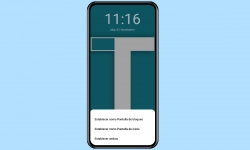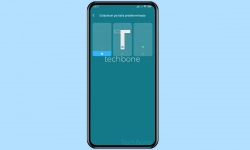Xiaomi - Personalizar la Pantalla de Inicio
Aquí mostramos cómo se puede personalizar la pantalla de inicio según sus preferencias.
Escrito por Denny Krull · Última actualización el
La pantalla de inicio en el dispositivo Xiaomi puede adaptarse a los deseos del usuario. En los siguientes tutoriales mostramos cómo configurar la disposición de los iconos de las aplicaciones o el efecto al cambiar entre las pantallas y cómo bloquear la pantalla de inicio que se ha configurado.
Para mantener el control de las aplicaciones, carpetas o widgets añadidos en la pantalla de inicio y para personalizar la visualización, se puede ajustar la disposición de la pantalla de inicio y definir las filas y los campos de los iconos de las aplicaciones que se muestran. Además de la orientación o la disposición, también se puede personalizar la animación que se muestra al cambiar las páginas de la pantalla de inicio.
Efectos de Transición
Si cambiamos entre las diferentes páginas de la pantalla de inicio en el smartphone Xiaomi, la página se desplaza hacia la izquierda o la derecha por defecto.
Sin embargo, hay otros efectos de barrido o transición que podemos configurar en el smartphone Xiaomi. Las siguientes opciones están disponibles:
- Deslizar
- Desvanecer
- Inclinación
- Página
- Cascada
- Rotación
- Cubo
Bloquear/Desbloquear
Una vez que la pantalla de inicio del dispositivo Xiaomi está configurada con todas las aplicaciones, carpetas y widgets deseados, se puede bloquear, lo que impide cualquier cambio, de modo que, por ejemplo, no se puedan añadir o mover iconos de aplicaciones por error.
Nota: La pantalla de inicio bloqueada puede desbloquearse de nuevo en cualquier momento en los ajustes del sistema.
Diseño
El diseño de la pantalla de inicio del dispositivo Xiaomi ofrece espacio para los iconos de las aplicaciones, las carpetas o los widgets, y también se puede cambiar el número de líneas y filas, por ejemplo para colocar 5 aplicaciones una al lado de la otra.
En los ajustes del sistema, se puede establecer una de las siguientes cuadrículas de la pantalla de inicio:
- 4x6
- 5x6
Deslizar hacia Arriba para Abrir Búsqueda
Para realizar una búsqueda rápida de aplicaciones o contenido web en el dispositivo Xiaomi, se puede iniciar una búsqueda deslizando hacia arriba en una zona libre de la pantalla de inicio.
La búsqueda rápida se puede activar o desactivar en cualquier momento en los ajustes de la pantalla de inicio.
Nota: En MIUI 13, la búsqueda deslizando hacia arriba solamente se puede establecer en el diseño clásico de la pantalla de inicio.
Preguntas más frecuentes (FAQ)
¿Qué es la pantalla de inicio?
La pantalla de inicio es la interfaz que se muestra tras desbloquear el dispositivo. La pantalla de inicio puede constar de varias páginas y ofrece espacio suficiente para los iconos de las aplicaciones, las carpetas o los widgets.
¿Cómo desbloquear el diseño de la pantalla de inicio?
Si la pantalla de inicio está bloqueada en el dispositivo Xiaomi, no se pueden hacer cambios, como mover aplicaciones o carpetas. El desbloqueo del diseño de la pantalla de inicio se puede realizar en cualquier momento en los ajustes de la pantalla de inicio.
¿Qué son los efectos de transición?
Los efectos de transición de la pantalla de inicio en el dispositivo Xiaomi son las animaciones que se muestran al cambiar entre las páginas de la pantalla de inicio.
El lanzador del sistema por defecto ofrece la opción de cambiar ese efecto en cualquier momento.
¿Cómo se puede poner más iconos de apps uno al lado del otro?
La pantalla de inicio ofrece la posibilidad de personalizar la cuadrícula de la pantalla de inicio, lo que afecta a los iconos de las aplicaciones o a las carpetas que contiene.
La disposición de la pantalla de inicio puede personalizarse en cualquier momento, permitiendo establecer el número de líneas y filas en el escritorio.